- Найпростішим методом перетворення декількох зображень в один файл PDF є використання Google Drive або Adobe Scan на вашому смартфоні.
- Додаток Google Drive на Android, і на iOS має вбудовану функцію, яка дозволяє створити PDF -файл, натиснувши зображення.
- Якщо ви хочете створити PDF, використовуючи зображення, які вже зберігаються на вашому телефоні, ви можете використовувати додаток Adobe Scan.
Якщо вам коли -небудь потрібно поділитися великою кількістю зображень у акуратному та організованому форматі, то PDF -файли – це шлях. Незалежно від того, чи це ваша шкільна робота чи відсканована копія важливого документа, файли PDF зараз скрізь. У цьому посібнику давайте вивчимо три прості способи завантаження багатьох зображень як PDF та ділитися ними на Google Drive або інших платформах.
(Прочитайте також: 4 способи підсумування PDF за допомогою безкоштовних інструментів AI)
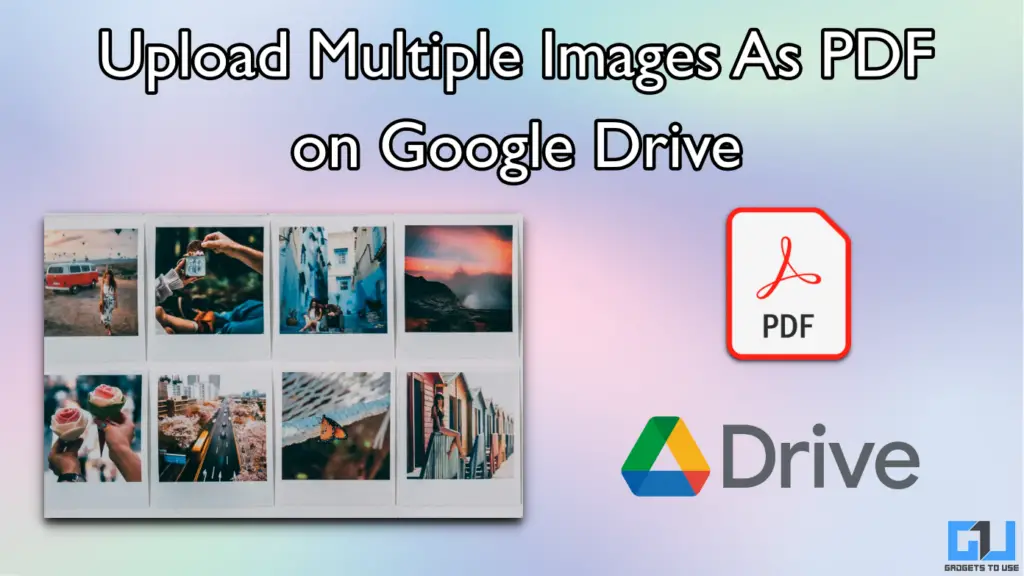
Крок за кроком для перетворення зображень у PDF
Найпростішим методом перетворення декількох зображень в один файл PDF є використання Google Drive або Adobe Scan на вашому смартфоні. Але якщо ви є робочим користувачем поверхні, ми також висвітлюємо альтернативні методи, які ви можете використовувати в будь -якій операційній системі, використовуючи просто веб -браузер. Усі методи, згадані в цьому посібнику, вільні у використанні.
Метод 1: Використовуйте додаток Google Drive
Додаток Google Drive на Android, і на iOS має вбудовану функцію, яка дозволяє створити PDF -файл, натиснувши зображення. Тож якщо ви хочете швидко сканувати кілька сторінок і конвертувати цифрову копію, ось просте рішення:
1. Відкрийте додаток Google Drive та натисніть на Новачок кнопка. Виберіть зараз Сканувати.
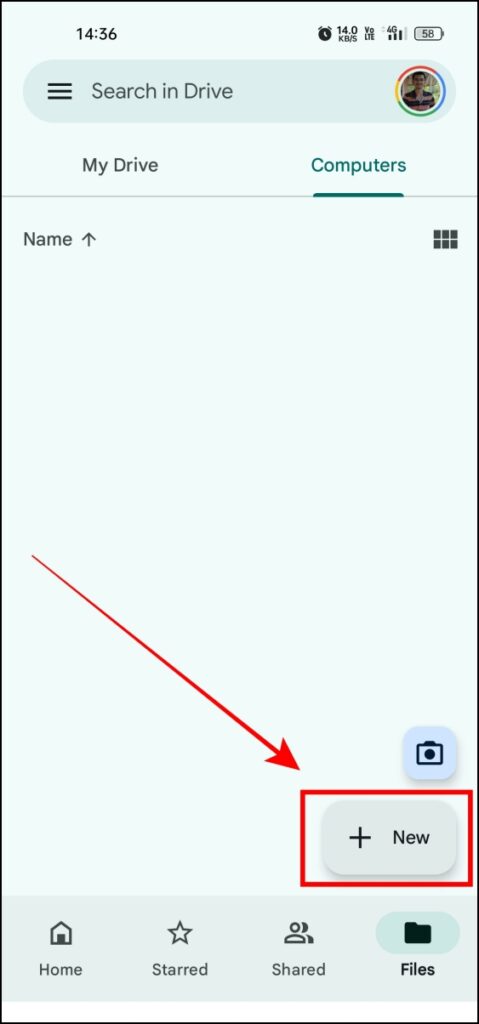
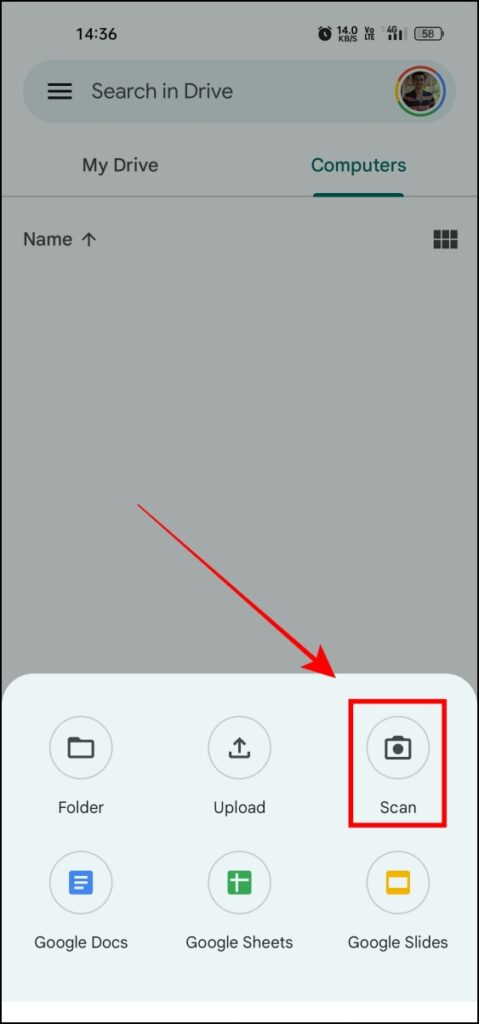
2. Клацніть на зображення вашого документа та налаштуйте урожай.
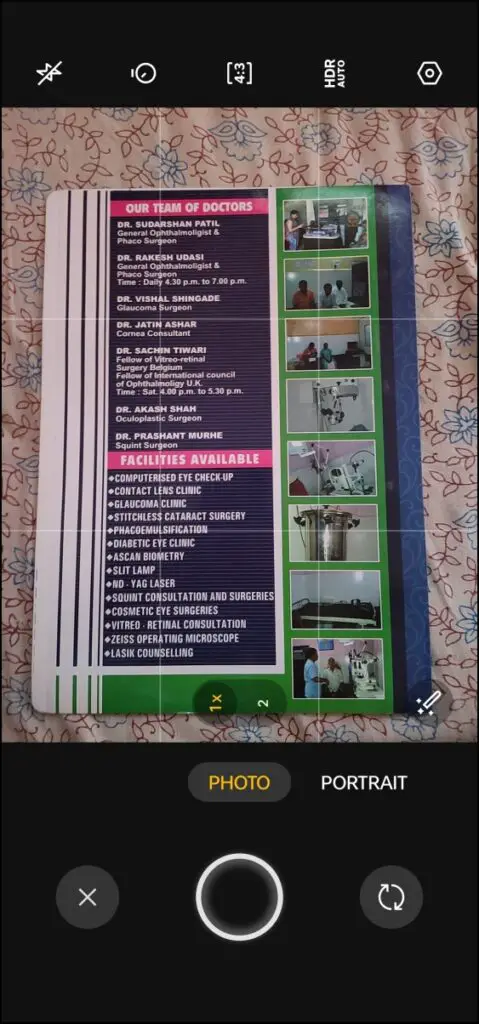
3. Якщо ви хочете додати багато зображень, натисніть на піктограму плюс і повторіть процедуру.
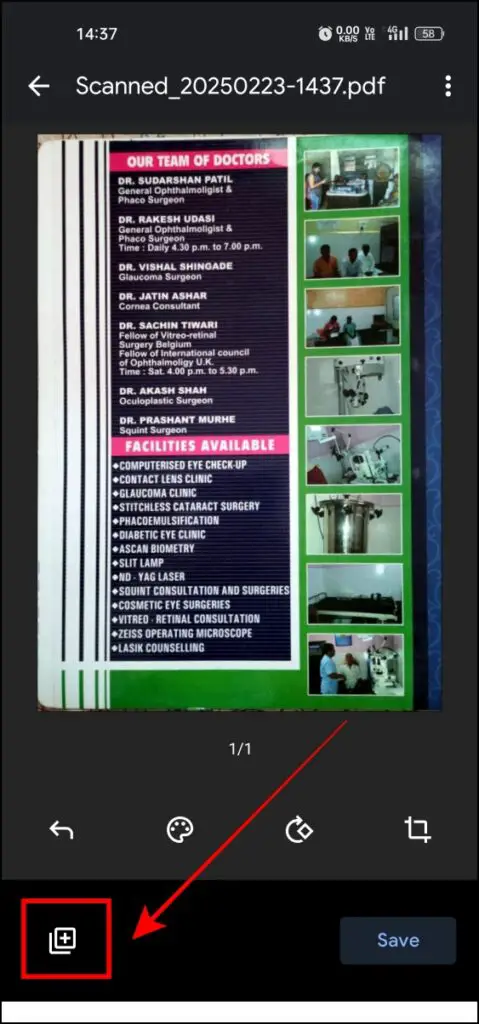
4. Після натискання на всі сторінки виберіть Шостий.
5. Відредагуйте ім’я файлу PDF та завантажте його на Google Drive.
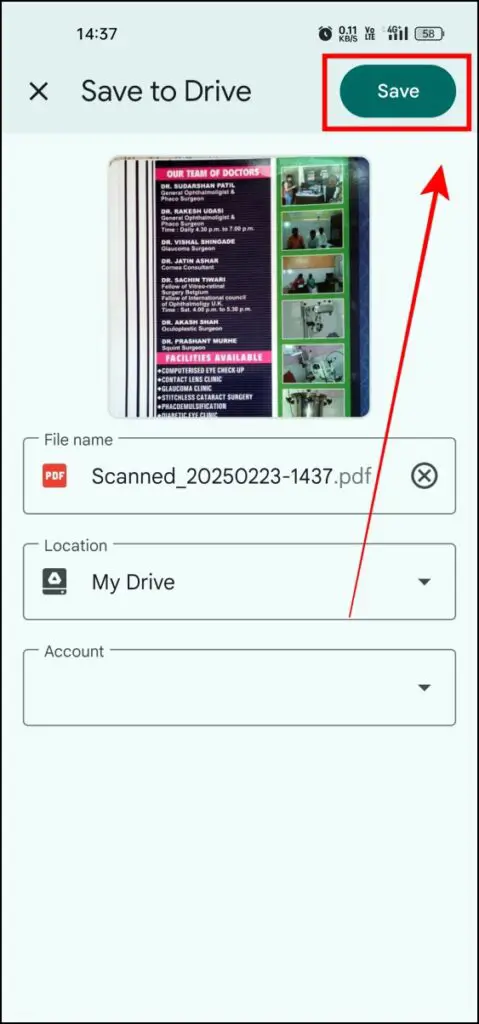
Цей метод дозволяє конвертувати PDF -файли, натиснувши нові фотографії. Якщо ви хочете створити PDF, використовуючи зображення, які вже зберігаються на вашому телефоні, ви можете використовувати додаток Adobe Scan.
Метод 2: Використовуйте Adobe Scan
Adobe Scan – це потужний інструмент, який дозволяє створювати PDF -файли за допомогою збережених зображень на телефоні та навіть додавати нові фотографії за допомогою вашої камери телефону. Він доступний безкоштовно як на Android, так і для iOS.
1. Відкрийте додаток Scan Adobe та торкніться значка галереї.
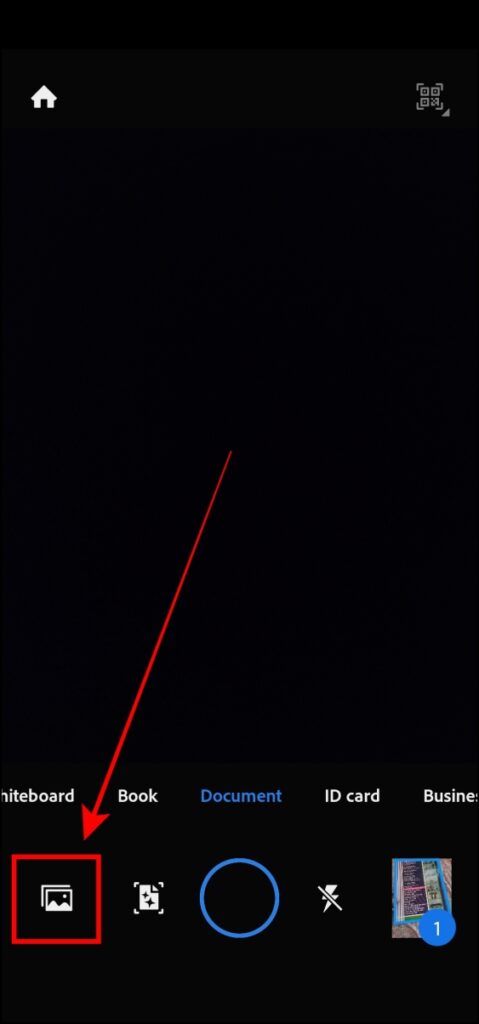
2. Виберіть фотографії, які потрібно перетворити у PDF -файл.
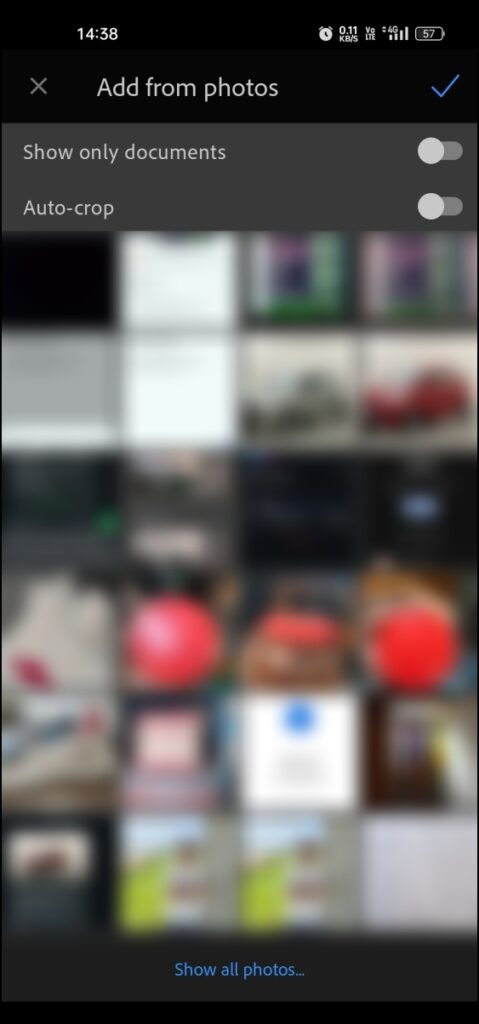
3. Встановіть зображення за допомогою вбудованих інструментів, таких як вирощування, фільтри, додавання тексту тощо.
4. Вивчати Збережіть PDF Щоб створити свій файл.
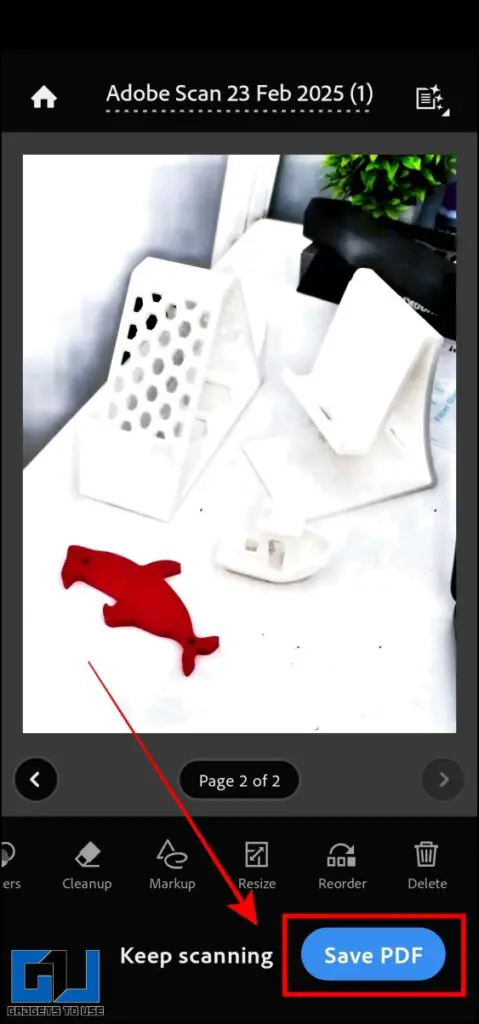
Тепер ви можете поділитися цим PDF -файлом у будь -якому додатку, включаючи Google Drive, Gmail та інші.
Метод 3: Використовуйте веб -сайт ILOVEPDF
ILOVEPDF – це найпопулярніший інструмент між студентами та професіоналами, оскільки він пропонує всі можливі варіанти обробки, пов’язані з файлами PDF. Ви можете перетворити Word, Excel, PowerPoint, зображення та різні інші формати файлів у PDF та навпаки. Це також дозволяє об’єднати та розділити наявні файли PDF. Найкраще місце – це безкоштовно! Ви можете отримати доступ до будь -якого комп’ютера з офіційного веб -сайту.
1. Відкрийте ilovepdf.com та виберіть параметр JPG у PDF. Не турбуйтеся про формат файлів, оскільки сайт приймає форми JPEG, PNG та інших популярних форматів файлів зображень.
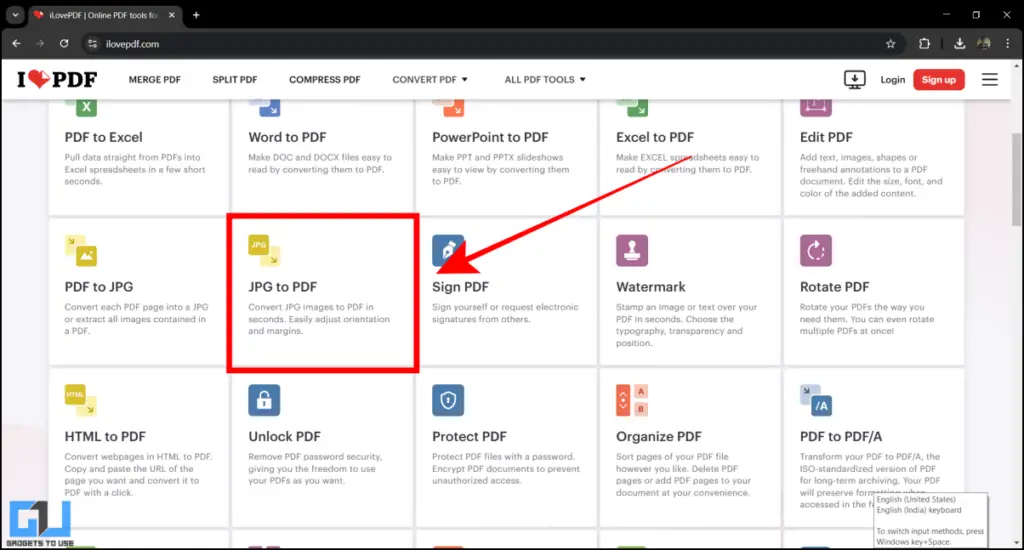
2. Виберіть фотографії з комп’ютера та завантажте їх.
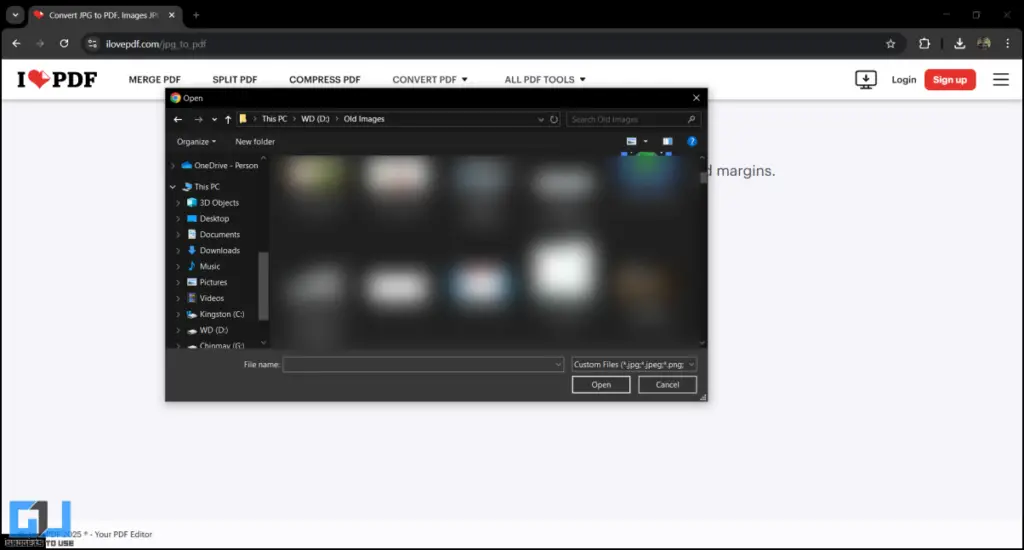
3. Сортування зображень відповідно до вашої вимоги, а потім натисніть перетворити у PDF.
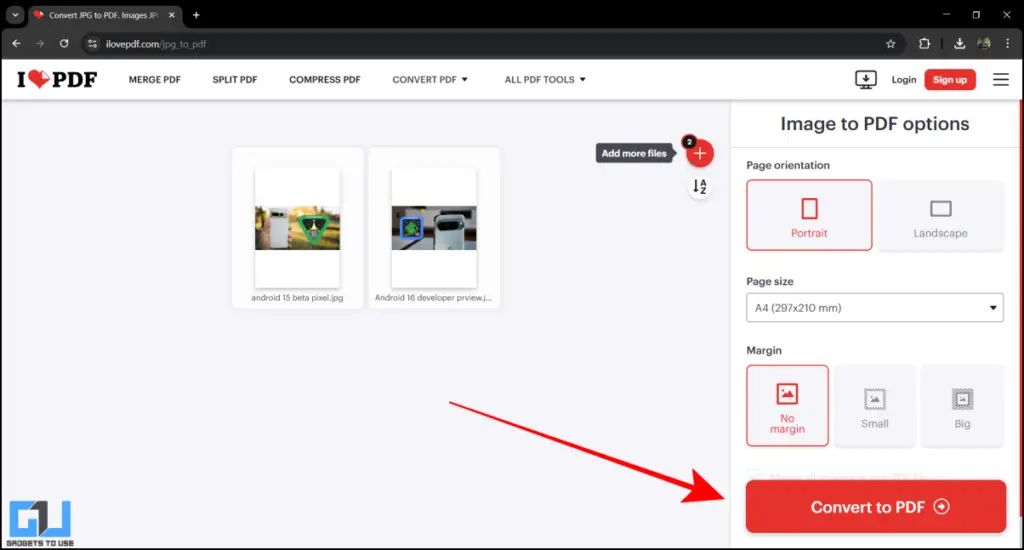
Ваш PDF буде автоматично приймати. Сайт видаляє ваш файл через дві години для вашої конфіденційності. Ви можете легко поділитися цим PDF на Google Drive.
Часто запитання
З: Як я можу перетворити зображення в PDF на своєму телефоні?
Ви можете перетворити зображення в PDF за допомогою програми Scan Adobe на своєму телефоні. Він доступний безкоштовно на Android та iOS.
З: Як зменшити розмір PDF?
Ви можете зменшити розмір PDF стискає його на ilovepdf.com. Крім того, ви також можете використовувати smallpdf.com, і обидва сайти безкоштовно використовувати.
Зробіть PDF -файли з легкістю
PDF -файли – це кращий формат файлу для обміну документами та зображеннями, оскільки він не змінює стиль стилю на будь -який пристрій, на відміну від файлів Word. Це також легко створити та відображати та сумісно з усіма пристроями, включаючи телефони та настільні комп’ютери. Використовуючи прості та безкоштовні методи, згадані в цьому посібнику, тепер ви можете створити файли PDF на ходу!
Ви також можете прочитати:
Ви також можете стежити за нами за негайними технічними новинами в Новини Google або щодо порад та підказок, коментарі смартфонів та гаджетів, беруть участь у GADGETSTUSE TELEGRAPH GROUPабо зарахувати Канал gadgetstouse youtube Для останніх оглядових відео.
Чи була ця стаття корисною?
ТакНі










